Yhdistä HubSpot ja Slack
Päivitetty viimeksi: marraskuuta 22, 2023
Saatavilla minkä tahansa seuraavan Tilauksen kanssa, paitsi jos toisin mainitaan:
|
|
Yhdistä Slack-sovellus HubSpotiin, jotta voit hallita tietueita ja vastaanottaa HubSpot-ilmoituksia Slackissa. Seuraa alla olevia ohjeita HubSpotin ja Slackin yhdistämiseksi ja opi sitten lisää Slackin integraation käytöstä.
Integraation vaatimukset
- Sinun on oltava superadmin tai sinulla on oltava App Marketplace -oikeudet HubSpot-tililläsi.
- Sinun on oltava sen Slack-työtilan järjestelmänvalvoja, johon haluat asentaa integraation. Jos et ole Slackin ylläpitäjä, sinun on otettava yhteyttä Slackin ylläpitäjään, jotta hän antaa sinulle käyttöoikeudet.
- HubSpot-sähköpostisi on vastattava Slack-käyttäjäsi sähköpostia.
Jos olet jo integroinut Slackin keskustelujen postilaatikkoosi, sinun ei tarvitse yhdistää integraatiota uudelleen.
Huomaa: vain yksi Slack-työtila voidaan yhdistää HubSpotiin tämän integraation kautta.
Yhdistä Slackin integraatio
- Napsauta HubSpot-tilisi ylänavigointipalkin Markkinapaikka-kuvaketta marketplace ja valitse Sovelluskauppa.
- Etsi integraatio Slackille ja valitse tuloksista Slack.
- Napsauta oikeassa yläkulmassa Connect app (Yhdistä sovellus). Sinut ohjataan Slackiin uudessa selaimen välilehdessä.
- Tarkista pyydetyt käyttöoikeudet ja valitse sitten Salli.
Kun olet hyväksynyt pyydetyt oikeudet, sinut ohjataan takaisin HubSpotiin. Saat myös sähköpostiviestin Slackilta, jossa vahvistetaan, että olet asentanut HubSpot-sovelluksen Slack-työtilaasi.
- Julkisen ja yksityisen kanavan sisältöön pyydetään pääsyä, jotta voidaan tukea live-chattia verkkosivuston kävijöiden kanssa.
- Slack-jäsenen tietoja pyydetään, jotta Slackissa tehtävät toimet voidaan yhdistää oikeaan HubSpot-käyttäjään portaalissasi.
- HubSpot-sovellus Slackissa käyttää reaktioita viestin tilakontekstin tarjoamiseen keskustelutyökalun live-chat-toiminnolle.
- Voit käyttää Slack Connectia integraatiossa.
Voit myös yhdistää integraation Slackiin keskustelujen asetuksista:
-
Napsauta HubSpot-tilisi ylänavigointipalkin settings asetuskuvaketta.
- Siirry vasemman sivupalkin valikossa kohtaan Saapuneet > Saapuneet.
- Napsauta Nykyinen näkymä -pudotusvalikkoa ja valitse postilaatikko, johon haluat yhdistää kanavan.
- Yhdistettyjen kanavien luettelon alapuolella, Yhteistyöintegraatiot-osiossa, valitse Yhdistä Slack.
- Napsauta valintaikkunassa Yhdistä Slackiin.
- Valitse seuraavassa näytössä Salli, jotta HubSpot voi käyttää Slack-tiliäsi. Tämän jälkeen pääset takaisin HubSpotin postilaatikkoasetuksiin.
- Jos haluat hallita sitä, mihin saat tähän postilaatikkoon lähetetyt Slack-ilmoitukset, napsauta pudotusvalikkoa ja valitse Slack-kanava.
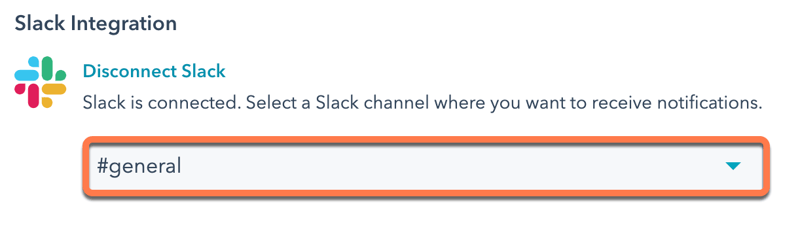
Voit myös hallita keskusteluja koskevia Slack-ilmoituksia integraation asetuksissa.
HubSpotin ja Slackin sähköpostiosoitteiden kartoittaminen
Jos HubSpot-käyttäjäsi sähköpostiosoite ei vastaa Slack-käyttäjäsi sähköpostiosoitetta, saat sähköpostiviestin ja sovelluksen sisäisen ilmoituksen, jossa pyydetään kartoittamaan HubSpot-käyttäjäsi sähköpostiosoite Slack-käyttäjäsi sähköpostiosoitteeksi , kun HubSpot yrittää työntää ilmoituksen Slackiin.
- Valitse saamassasi sähköpostiviestissä Näytä HubSpotissa. HubSpot avautuu tämän jälkeen uuteen selaimen välilehteen tai ikkunaan, joka ohjaa sinut sen tietyn ilmoitustyypin Integraatioiden asetukset-välilehdelle, jota ei voitu työntää Slackiin.
- Vie HubSpotissa hiiren kursori oikeassa yläkulmassa Slackin vieressä olevan varoituskuvakkeen päälle ja napsauta sitten Klikkaa tästä sähköpostien kartoittamiseksi.
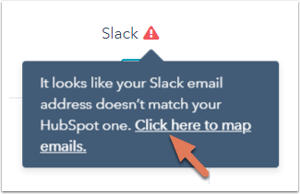
- Kirjoita valintaikkunaan Slack-sähköpostiosoitteesi ja valitse sitten Verify in Slack.
- Muodaalinen ikkuna kehottaa sinua vahvistamaan sähköpostisi Slackissa seuraavan 24 tunnin kuluessa. Napsauta Valmis ja siirry Slackiin.
- Slackissa saat HubSpot-sovelluksesta pikaviestin, jossa vahvistetaan, että haluat yhdistää HubSpot-käyttäjäsi Slack-käyttäjäsi kanssa. Jatka napsauttamalla Verify (Vahvista ).
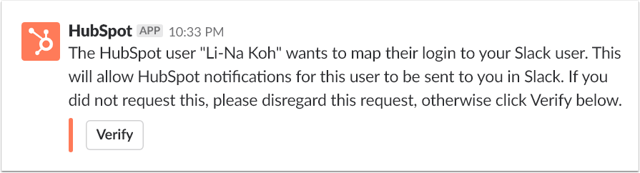
- Pääset HubSpotin ilmoitustyypin integraatioasetuksiin. Napsauta valintaikkunassa Done (Valmis ) viimeistelläksesi.
Irrota Slackin integraatio
Voit katkaista Slackin yhteyden keskustelujen saapuneet-kansiosta ja koko HubSpot-tilistäsi:
- Napsauta HubSpot-tilisi ylänavigointipalkin settings asetuskuvaketta.
- Siirry vasemman sivupalkin valikossa kohtaan Saapuneet > Saapuneet.
- Napsauta Nykyinen näkymä -pudotusvalikkoa ja valitse postilaatikko, johon Slack on yhdistetty.
- Napsauta Yhteistyöintegraatiot-osiossa Slackin integraation vieressä olevaa Muokkaa sovellusta.
- Napsauta oikeassa yläkulmassa Poista asennus.
Jos haluat estää integraation yllättävän katkaisemisen, ota Hyväksytyt sovellukset -asetus käyttöön Slackissa . Tämä estää muita kuin järjestelmänvalvojia poistamasta HubSpot-sovellusta Slack-työtilasta.
Anna HubSpot-tiimille palautetta Slack-integraatiosta
- Napsauta HubSpot-sovelluksen kanavalla tai suorassa viestissäsi vastaustekstikenttään ja kirjoita /hs-feedback {feedback} ja paina sitten Enter-näppäintä.
- Valitse valintaikkunassa Sentiment, kirjoita palautteesi Details-tekstikenttään (palauteteksti tulee oletusarvoisesti näkyviin tähän) ja kirjoita nimesi (valinnainen) ja sähköpostiosoitteesi (valinnainen). Kun olet valmis, napsauta Lähetä.
- Saat vahvistuksen palautteesi lähettämisestä HubSpot-sovelluksen viestissä, joka näkyy vain Slack-käyttäjälle.
Seuraavat vaiheet
Kun olet asentanut integraation Slackiin, voit alkaa hallinnoida tietueita, ilmoituksia ja suorittaa toimenpiteitä HubSpotissa samalla, kun työskentelet Slackissa. Voit myös käyttää Slack Connectia viestinnän virtaviivaistamiseen. Lue lisää Slackin integraation käytöstä HubSpotin kanssa: